Šablona webu Školení a kurzy je týmový web, který slouží jako interní domovská stránka školicích kurzů. Připravte účastníky kurzu a studenty na konkrétní vzdělávací příležitosti sdílením zdrojů kurzu, novinek a událostí.
V tomto článku se dozvíte o prvcích, které jsou na šabloně webu Školení a kurzy SharePointu, a o tom, jak si můžete web přizpůsobit tak, aby byl váš.
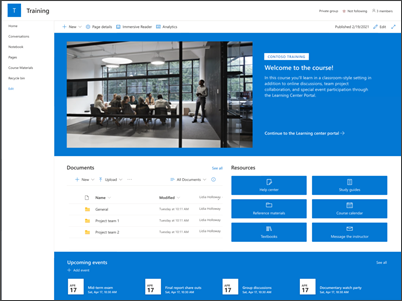
Funkce webu
-
Přizpůsobitelný web, který je součástí předplněných obrázky, webovými částmi a obsahem, který inspiruje editory webů při úpravách podle potřeb vaší organizace.
-
Zvažte spárování šablony webu Školení a kurzy se šablonami webu Výukové centrum a Školení a vývojový tým.
Poznámky:
-
Některé funkce se postupně zavádí organizacím, které se rozhodly pro program pro vypouštěníverzí . To znamená, že tuto funkci ještě nevidíte nebo může vypadat jinak, než je popsáno v článcích nápovědy.
-
Když použijete šablonu na existující web, obsah se automaticky nesloučí s novou šablonou. Místo toho se existující obsah uloží jako duplicitní stránka v obsahu webu.
Nejdřív postupujte podle pokynů, jak přidat šablonu na nový nebo existující web.
Poznámka: Abyste tuto šablonu přidali na svůj web, musíte mít oprávnění vlastníka webu.
Prozkoumejte předem vyplněný obsah webu, webové části a stránky a rozhodněte se, co budete muset přizpůsobit tak, aby byl v souladu se značkou, hlasem a celkovým obchodním cílem vaší organizace.
Předem vyplněné stránky webu:
-
Domovská stránka – cílové místo pro diváky, aby se zapojili do novinek, událostí a zdrojů kurzu.
-
Konverzace – Připojí se ke sdílenému aliasu týmu a kalendáři týmu v Outlooku. Připojte tento web ke skupině Microsoft 365 a přidejte chat v reálném čase v Microsoft Teams.
-
Poznámkový blok – připojí se ke sdílenému OneNotu.
-
Stránky – Umožňuje snadný přístup k stránkám na webu kurzu.
-
Materiály ke kurzu – knihovna dokumentů, která organizuje a bezpečně ukládá zdroje kurzu.
-
Koš : Umožňuje přístup k nedávno zahozenému týmovému obsahu.
Po přidání šablony webu Školení a kurzy je čas ji přizpůsobit a vytvořit si ji podle svého.
Poznámka: Pokud chcete upravit sharepointový web, musíte být vlastníkem webu nebo členem webu.
|
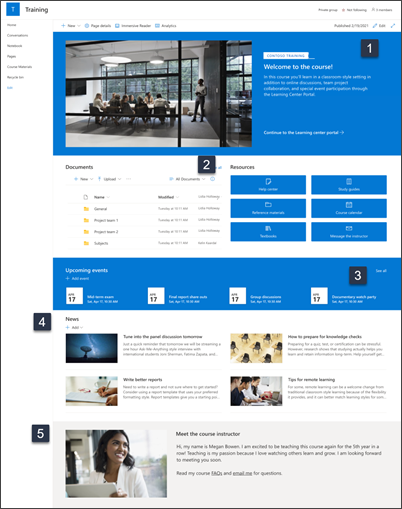 |
Přizpůsobte si vzhled webu,navigaci, webové části a obsah tak, aby vyhovoval potřebám vašich diváků a vaší organizace. Při úpravách se ujistěte, že je web v režimu úprav, a to tak, že v pravém horním rohu stránky vyberete Upravit. Při práci můžete uložit jako koncept neboznovu publikovat změny, aby se úpravy pro diváky zviditelněly.
1. Úprava webové části Hero a zobrazení cílů kurzu
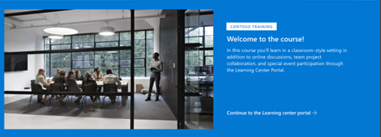
-
Začněte výběrem webové části Hlavní a zvolte Upravit.
-
Pak zvolte možnosti vrstvy a dlaždice, které nejlépe vyhovují potřebám organizace.
Přečtěte si další informace o používání webové části Hero.
2. K zajištění přístupu k prostředkům použijte webové části Rychlé odkazy.
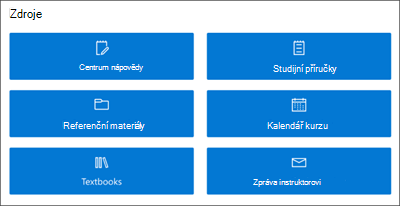
-
Přejděte na webovou část Rychlé odkazy, vyberte odkaz a pak klikněte na Upravit.
-
V případě potřeby upravte odkaz, název, ikonu a popis.
-
Pokud chcete přidat odkaz, vyberte + Přidat odkazy.
Podívejte se na různá rozložení a přečtěte si další informace o úpravách webové části Rychlé odkazy.
3. Úprava nebo přidání událostí do webové části Události pro připojení lidí

-
Upravte webovou část a určete zdroj arozložení události.
-
Pokud chcete přidat nebo upravit události ve webové části Události, přejděte na webovou část Události a vyberte + Přidat událost.
Přečtěte si další informace o používání a úpravách webové části Události.
4. Sdílejte příležitosti a oznámení školení pomocí webové části Novinky.
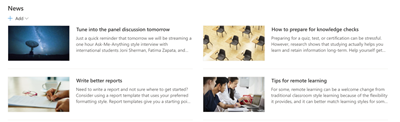
Pokud chcete na svůj web přidat příspěvky, proveďte toto:
-
Pokud chcete začít vytvářet svůj příspěvek, vyberte + Přidat v části Novinky. Zobrazí se prázdná stránka příspěvků, na které můžete začít vyplňovat.
-
Vytvořte stránku příspěvku a až budete chtít sdílet s ostatními, vyberte Přidat příspěvek.
Přečtěte si další informace o používání webové části Novinky.
5. Upravte webové části Obrázek a Text a zvýrazněte profily instruktora.
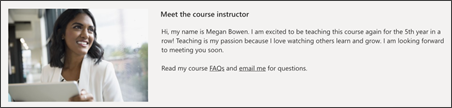
-
Na obrázku vyberte Upravit.
-
Vyberte Změnit a nahrajte obrázek.
-
Text nad obrázkem odeberete tak, že ho zapínáte nebo vypínáte nebo text upravíte tak, že vyberete textové pole.
Další informace o úpravách, oříznutí a velikosti obrázků pomocí webové části Obrázek
Přizpůsobení vzhledu a navigace na webu
Než svůj web nasdílíte s ostatními, dejte na svůj web dokončovací doteky tím, že zajistíte, aby uživatelé mohli web najít, snadno procházet odkazy a stránky a rychle přistupovat k obsahu na webu.
-
Knihovny dokumentů můžete upravit tak, že aktualizujete názvy složeka nahrajete zdroje.
-
Vzhled webu můžete změnit přizpůsobením motivu, loga, rozložení záhlaví a vzhledu webu.
-
Přidejte nebo odeberte stránky na tento web nebo navigaci na webu tak, aby vyhovovaly stávajícímu obsahu.
-
Zvolte, jestli chcete tento web přidružit k centrálnímu webu ve vaší organizaci, nebo ho v případě potřeby přidejte do existující navigace na centrálním webu.
Sdílejte svůj web s ostatními po přizpůsobení webu, prohlédněte si ho a publikovali finální koncept.
-
Vyberte Nastavení a potom Oprávnění webu.
-
Pak vyberte Pozvat lidi a pak vyberte Přidat členy do skupiny a pak Přidat, abyste udělovat úplný přístup k obsahu týmového webu, sdíleným prostředkům, jako je týmový kalendář Outlooku a práva na úpravy webu.
-
Pak vyberte Pozvat lidi a pak Sdílet jenom web a pak Uložit a sdílet web, ale ne sdílené zdroje nebo práva pro úpravy webu.
Přečtěte si další informace o správě nastavení týmového webu, informací o webu a oprávněních.
Po vytvoření a spuštění webu je další důležitou fází udržování obsahu webu. Ujistěte se, že máte plán na aktualizace obsahu a webových částí.
Doporučené postupy pro údržbu webu:
-
Plánování údržby webu – naplánovat, jak často zkontrolovat obsah webu, aby byl obsah stále přesný a relevantní.
-
Pravidelně posílujte zprávy – rozesílujte nejnovější oznámení, informace a stav v celé organizaci. Zjistěte, jak přidat příspěvek do příspěvků na týmový web nebo komunikační web, a ukažte ostatním, kteří budou umisčovat oznámení o tom, jak mohou používat sharepointové příspěvky.
-
Kontrola odkazů a webových částí : Udržujte odkazy a webové části aktualizované, abyste měli zajištěnou plnou hodnotu svého webu.
-
Použití analýzy ke zlepšení zapojení – zobrazení využití webu pomocí předdefinované sestavy dat o využití k získání informací o oblíbeném obsahu, návštěvách webu a dalších.
-
Pravidelně kontrolujte nastavení webu – Po vytvoření webu v SharePointu můžete provádět změny nastavení, informací o webu a oprávnění pro web.
Další zdroje informací o přizpůsobení
Přečtěte si další informace o plánování,vytvářenía údržbě sharepointových webů.
Podívejte se na další šablony sharepointového webu.










